笔记本电脑开机蓝屏无法进入系统怎么办
- 分类:帮助 回答于: 2023年01月28日 08:35:00
工具/原料:
系统版本:win11
品牌型号:华硕无畏Pro 14
方法/步骤:
方法一、磁盘问题导致
1.可能是磁盘问题所导致的,首先将电脑关机后重新开机,在开机时不断按F8选择进入安全模式;

2.进入安全模式后,按win+r打开运行窗口;

3.在电脑运行窗口中,输入cmd并确定;

4.进入命令提示窗口,输入chkdsk/f/r并回车;

5.最后按y退出页面,重启电脑系统会自动修复硬盘进行恢复即可。

方法二、新安装的驱动不兼容导致
1.也有可能是新安装的驱动不兼容所导致的,我们可以将驱动回退,还是重启电脑进行桌面,在开始菜单点击右键,选择“设备管理器”;

2.小编这里以Intel显示适配器驱动为范例,实际请依您所遇到的驱动程序错误,进行回退版本操作,右键点击Intel显示适配器驱动,选择“属性”;
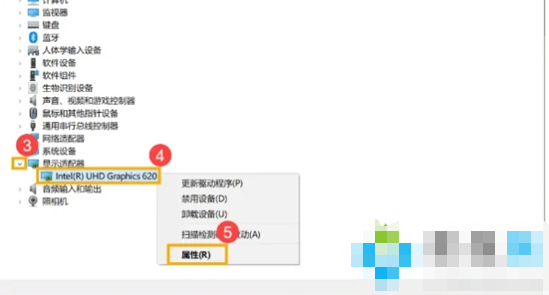
3.点击“驱动程序”,并选择“回退驱动程序”;

4.选择回退的原因后点击“是”即可。
总结:以上就是小编给你们推荐的笔记本电脑开机蓝屏无法进入系统操作解决办法,大家遇到相关的问题,希望可以帮助到大家。
 有用
26
有用
26


 小白系统
小白系统


 1000
1000 1000
1000 1000
1000 1000
1000 1000
1000 1000
1000 1000
1000 0
0 0
0 0
0猜您喜欢
- 电脑黑屏死机怎么办2021/01/18
- 电脑显示蓝屏代码0x000007b怎么办..2022/08/27
- 电脑开机蓝屏0x0000007b的解决方法..2022/04/18
- 小编教你电脑安全模式进不去怎么办..2017/09/04
- 电脑无法重置系统怎么办2020/08/07
- 戴尔笔记本黑屏无法开机怎么办..2022/08/19
相关推荐
- 详解电脑系统下载网站哪个好..2021/05/22
- 网上的数据库恢复工具有哪些可靠..2023/04/25
- word安全模式怎么解除,小编教你怎么解..2017/11/11
- 电脑启动不了怎么办?2019/06/01
- 最新的3000左右的电脑配置推荐清单..2021/07/30
- 电脑输入法不见了怎么办2023/01/07

















